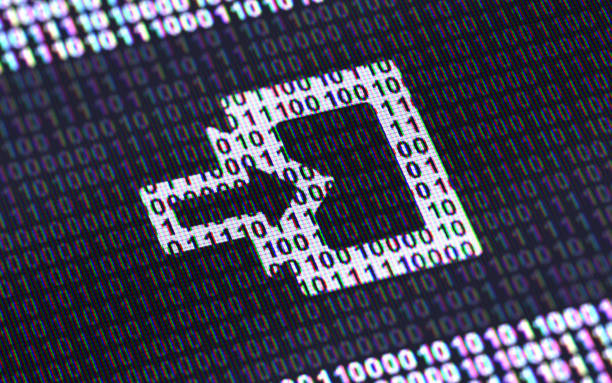Установка второй операционной системы Windows на компьютер с уже установленной версией может быть полезной для различных задач. Это позволяет пользователю испытывать разные версии Windows, такие как Windows 7 или Windows XP, сохраняя при этом первоначальную ОС неприкосновенной. Такой подход дает возможность сравнительно безболезненной миграции на новую ОС, тестирования программного обеспечения или восстановления системы без риска повреждения основного диска. В этой статье мы обсудим, как безопасно установить вторую систему Windows на жестком диске вашего компьютера.
Подготовительные этапы перед установкой второй Windows
Перед установкой второй ОС на жесткому диску необходимо провести подготовительные работы. В первую очередь, следует выбрать, на какой раздел или жесткий диск будет установлена дополнительная операционная система. Если на внутреннем диске нет свободного пространства, можно использовать внешний диск или виртуальный жесткий диск. Важно также создать резервную копию всех данных, чтобы избежать их утраты в процессе установки. Рассмотрим необходимые шаги более детально.
Создание установочного носителя
Для установки новой версии Windows, такой как Windows XP или Windows 7, потребуется загрузочный USB-накопитель или DVD-диск. Сначала следует загрузить образ Windows с официального сайта Microsoft, после чего можно перейти к записи образа на выбранный установочный носитель. Теперь, когда подготовка завершена, можно переходить к непосредственной установке системы.

Процесс установки второй системы Windows
Первым шагом будет вход в систему BIOS или UEFI для настройки последовательности загрузки. Необходимо установить загрузку с установочного носителя, будь то USB или DVD, в качестве первоночального устройства. С помощью клавиш, указанных в инструкции к материнской плате, можно вызвать меню загрузки при включении компьютера и провести соответствующую настройку.
Разбиение диска и выбор разделов
Установка второй Windows требует выбора раздела диска, который не будет влиять на уже установленную операционную систему. В процессе установки Windows будет предложено указать раздел для установки. Если нет свободного раздела, можно сжать существующий и создать новый раздел. Это можно сделать в менеджере дисков в операционной системе или непосредственно в процессе установки второй ОС.
| Шаг | Действие |
|---|---|
| 1 | Зайти в BIOS/UEFI |
| 2 | Выбрать устройство для загрузки |
| 3 | Запустить установку с носителя |
| 4 | Выбрать или создать новый раздел |
| 5 | Форматировать раздел (при необходимости) |
| 6 | Продолжить установку ОС |
Настройка меню загрузки
После установки второй Windows потребуется настроить меню загрузки, чтобы при каждой перезагрузке компьютера пользователь мог выбрать, какую операционную систему загрузить. Во многих случаях, инструменты Windows автоматически определят обе установленные ОС и предложат соответствующие опции. Если же этого не произошло, используйте команду «msconfig» в окне выполнения, чтобы добавить или изменить записи загрузки.

Часто возникающие проблемы и их решения
Если после установки второй системы Windows возникли проблемы с загрузчиком, возможно, потребуется использовать средства восстановления, которые предоставляются на установочном диске ОС. Средства восстановления помогут устранить проблемы, возникающие при запуске компьютера, и восстановят правильную работу меню загрузки.
Конфликты между системами
Бывают случаи, когда установка новой версии Windows может привести к конфликтам с уже установленной системой, особенно если это более старые версии, такие как Windows XP и Windows 7. Для избежания конфликтов следует внимательно устанавливать обновления и драйвера, а также использовать автономные инструменты для управления каждой из установленных систем.
Варианты использования двойной загрузки
Установка нескольких ОС на одном компьютере может быть полезной в различных ситуациях. К примеру, разработчики программного обеспечения могут использовать разные системы для тестирования своих приложений в разных средах. Также, это может быть удобно для изучения старых программ, которые могли бы не работать на новых версиями Windows. Кроме того, люди, изучающие компьютерные технологии, могут устанавливают несколько ОС для практического изучения особенностей работы различных систем, включая Linux.

Итог
Установка второй версии Windows на один компьютер может быть удобной и полезной процедурой, которая открывает ряд преимуществ для пользователя. Не только это дает свободу экспериментировать с разными операционными системами без опасности для основной работы компьютера, но и позволяет иметь альтернативу в случае возникновения проблем. Следуя предоставленной инструкции, можно без трудностей установить и настроить мультизагрузку, так и перезагрузить ПК, чтобы начать работу с новоустановленной ОС.
Часто задаваемые вопросы
- В: Нужно ли покупать вторую лицензию для установки второй Windows? О: Да, для каждой установленной копии Windows требуется отдельная лицензия, соответствующая политике лицензирования Майкрософт.
- В: Можно ли установить вторую Windows на внешний жесткий диск? О: Можно, однако скорость работы системы может быть ниже из-за ограничений скорости передачи данных через USB.
- В: Сохранятся ли мои данные на первой Windows после установки второй? О: Да, если вы внимательно следуете инструкциям и не форматируете раздел с уже установленной ОС.
- В: Как выбрать, какую систему загружать по умолчанию? О: Это можно настроить в системных параметрах загрузки, доступ к которым осуществляется через утилиту системной конфигурации или при помощи сторонних менеджеров загрузок.
- В: Влияет ли установка второй Windows на гарантию моего компьютера? О: В большинстве случаев установка дополнительных операционных систем не влияет на гарантию, но для избежания недоразумений лучше заранее уточнить этот момент у производителя.